Войдите, чтобы подписаться
Подписчики
0

[OpenComputers] 3D Модели
Автор:
levshx, в TechnoMagic 1.7.10
Ну как тебе гайд?
14 пользователей проголосовало
-
1. Оценочка гайда
-
Крутой4
-
Слишкам крутямбовый чтобы быть крутым10
-
- Пожалуйста, войдите или зарегистрируйтесь для голосования в опросе.
Рекомендованные сообщения
Эта тема закрыта для дальнейших сообщений.
Войдите, чтобы подписаться
Подписчики
0